De Coronavirus-pandemie heeft de manier waarop we werken drastisch veranderd. Telewerken is de nieuwe norm geworden. Een belangrijk onderdeel van telewerken is de mogelijkheid om virtueel te vergaderen en dat is waar videoconferenties van pas komen. De plotse explosie van videoconferencing geldt ook voor advocaten en juristen. Advocaten ontmoeten elkaar in video-chats met hun cliënten en met hun collega’s. In verschillende landen bieden notarissen nu hun diensten online aan en hoeven partijen niet meer fysiek aanwezig te zijn zolang ze aan een videoconferentie kunnen deelnemen. En ook rechtbanken zijn begonnen met het behandelen van zaken waarbij partijen en hun advocaten niet fysisch maar wel in videoconferenties aanwezig zijn.
Virtuele vergaderingen bieden meerdere voordelen. Belangrijk op dit moment is dat men, door niet persoonlijk te hoeven vergaderen, het risico vermijdt dat iemand die de vergadering bijwoont, besmet raakt. Maar ook belangrijk is dat virtuele vergaderingen veel tijd en kosten besparen, omdat er geen verplaatsingen voor nodig zijn, enz.
Wat heeft u nodig om te beginnen met een videoconferentie? Ten eerste heeft u een apparaat nodig met een camera en een microfoon. De meeste smartphones, tablets en laptops hebben ingebouwde microfoons en camera’s die het werk perfect doen. Als u echter een desktopcomputer gebruikt, is de kans groot dat u een aparte microfoon en camera moet aanschaffen om op uw computer aan te sluiten. Ten tweede moet u gebruik maken van videoconferentiesoftware. Laten we enkele pakketten nader bekijken.
Er zijn meerdere pakketten op de markt. Bij het maken van een keuze moet u rekening houden met uw specifieke behoeften en wensen. Moet u de mogelijkheid hebben om documenten te delen of er tijdens de vergadering samen aan te werken? Wilt u uw bureaublad kunnen delen met andere mensen in de vergadering, zodat u hun bepaalde zaken kunt laten zien en een presentatie doen? Hoe veilig is de software? Is de software gemakkelijk te gebruiken en toegankelijk? Moeten uw klanten een afzonderlijke app installeren? Welke toestellen en platforms worden ondersteund? Welke ondersteuningsopties zijn er beschikbaar? Enz.
Wat de kosten betreft, zijn er drie soorten videoconferentiepakketten: ten eerste zijn er pakketten die gratis zijn. Vervolgens zijn er pakketten die gebruik maken van een Freemium model, waarbij het basisaanbod gratis is en u betaalt voor extra functionaliteit. En tot slot zijn er pakketten waarvoor u altijd moet betalen omdat ze geen gratis optie bieden.
In de afgelopen weken hebben zowel Tech Radar Magazine als PC Magazine artikelen gewijd aan de beste videoconferentiepakketten op de markt. (Links hieronder). We geven een overzicht van de zeven populairste opties en gaan wat dieper in op Microsoft Teams.
GoToMeeting (www.gotomeeting.com). GoToMeeting is een mobiel-vriendelijke app die verkrijgbaar is in drie versies, een gratis en twee betalende. Vergaderingen worden gehouden in een virtuele vergaderruimte, die ook toegankelijk is voor een browser via een aangepaste URL. Het is eenvoudig te gebruiken en biedt handige apps voor een hogere productiviteit. Het wordt aanbevolen door PC Magazine voor kleine bedrijven en consumenten.
Skype (www.skype.com). De meeste mensen zijn vertrouwd met Skype, dat in 2011 door Microsoft werd overgenomen. Het is verkrijgbaar in drie versies, een gratis versie, een Skype voor Business Basic versie en een volwaardige Skype voor Business versie. Een kopie van de gratis versie is meestal reeds geïnstalleerd op Windows 10-computers. Als u een versie van Office 365 of Microsoft 365 hebt, hebt u ook toegang tot een van de betalende versies van Skype. Skype blinkt uit in zijn cross-platformondersteuning en biedt functies als live ondertiteling en het delen van schermen. Skype-vergaderingen zijn ook toegankelijk in een browser. Het heeft een limiet van maximaal vijftig personen die een vergadering kunnen bijwonen.
Google Hangouts (hangouts.google.com). Google Hangouts is er in twee versies, een gratis versie, en een Google Hangouts Meet-versie, die deel uitmaakt van de G-Suite set van applicaties, en volledig met de andere apps integreert. Het is toegankelijk en eenvoudig, en de betalende versie is speciaal ontworpen om aan de zakelijke behoeften te voldoen. Het kan grote aantallen deelnemers aan. Google Hangouts is toegankelijk in een browser of via speciale apps.
Cisco Webex (www.webex.com). Cisco Webex wordt geleverd in twee versies, een gratis versie en een betaalde versie, waar u mogelijk toegang toe heeft als u een bestaande Cisco-klant bent. Het is beperkt in functies, maar kan tot 100 deelnemers aan, met de beperking dat slechts 25 van hen tegelijkertijd in de videostream kunnen worden opgenomen. PC Magazine raadt het aan voor grote organisaties en bestaande Cisco-klanten.
Zoom Meeting (www.zoom.com). Zoom is waarschijnlijk het meest populaire videoconferentieplatform op dit moment. Het wordt geleverd in een gratis en een betalende versie. Het is gemakkelijk te gebruiken, biedt vele mogelijkheden en uitstekende prestaties. Het is beperkt tot 100 deelnemers. Zoom is echter in het nieuws geweest voor problemen m.b.t. de veiligheid en privacy. Als u van plan bent om het te gebruiken, zijn enkele aanpassingen in de instellingen nodig om het veiliger te maken. PC Magazine noemt het de beste oplossing voor kleine bedrijven en consumenten.
Bluejeans (www.bluejeans.com). Bluejeans is er in drie verschillende betalende versies. Het biedt een uitstekende service, inclusief whiteboards en het delen van het scherm. Uniek is de Dolby-aangedreven directionele audio-ervaring, waarbij u elke deelnemer op een aparte locatie hoort. Het kan worden gebruikt in een browser, of via speciale apps voor mobiel of desktop. PC Magazine noemt het de beste optie voor samenwerking en gedeelde vergaderingen.
Microsoft Teams (teams.microsoft.com). Microsoft Teams maakt deel uit van de Microsoft 365 voor Business abonnementen. (Tot voor kort werd de naam Office 365 voor Business gebruikt). Het is zeer aanpasbaar en biedt tal van functies die nauw integreren met andere Microsoft 365-applicaties. Het wordt niet alleen geleverd als een volwaardige desktop app, maar er zijn ook mobiele versies, en kan zelfs worden gebruikt in een op Chromium gebaseerde browser, zoals Google Chrome of Microsoft Edge. Bepaalde functies, zoals het delen van een bureaublad, zijn echter alleen beschikbaar in de desktop app. Het wordt aanbevolen door PC Magazine voor grote bedrijven die binnen de Microsoft-omgeving opereren.
Bemerk dat u als advocatenkantoor waarschijnlijk reeds gebruik maakt van Microsoft 365 voor Business of Microsoft 365 Premium voor Business, wat betekent dat Microsoft Teams in het pakket is inbegrepen. Het is geen specifieke tool voor videoconferenties, maar eerder een samenwerkingstool dat chat- en videoconferencingfunctionaliteit biedt. Elk van de Microsoft/Office 365 apps kan worden gelanceerd vanuit de desktop app van Teams, waardoor het nog makkelijker wordt om documenten te delen en samen te werken met andere teamleden. Je kunt meerdere teams hebben voor meerdere projecten. Het is mogelijk om het werk van een team op te splitsen in secties en kanalen, wat een beter projectmanagement mogelijk maakt.
Tot slot nog enkele extra tips die uw videoconferentie-ervaring zullen verbeteren:
- Hoe contra-intuïtief het ook lijkt, de audio-ervaring is belangrijker dan de visuele ervaring tijdens een videoconferentie. Mensen vinden het niet erg als de video van iets mindere kwaliteit is, maar raken geïrriteerd als de geluidskwaliteit slecht is. Zorg voor een goede microfoon en luidsprekers.
- Zorg ervoor dat uw camera op ooghoogte staat en zorg ervoor dat u in de camera kijkt wanneer u spreekt.
- Let op de verlichting: zorg ervoor dat er voldoende licht is, dat de lichtbron naar u toe gericht is en van de camera weg wijst. (Ga bijv. niet voor een helder raam zitten, waar mensen alleen uw silhouet zien tegen een felverlichte achtergrond).
- Wanneer u een vergadering met meerdere deelnemers bijwoont, vergeet dan niet dat, zelfs wanneer u niet spreekt, iedereen u en uw omgeving kan zien.
- Als het niet nodig is dat u op een bepaald moment zichtbaar bent, kunt u overwegen uw camera voor die tijd uit te schakelen.
En nu kunt u met uw videoconferenties aan de slag!
Bronnen:
- forbes.com/sites/markcohen1/2020/03/24/covid-19-will-turbocharge-legal-industry-transformation/#55b43d371195
- techradar.com/best/best-video-conferencing-software
- pcmag.com/picks/the-best-video-conferencing-software
- techrepublic.com/article/microsoft-teams-101-a-guide-for-beginners-and-tips-for-experienced-users/
- inc.com/jason-aten/hackers-are-trying-to-get-into-your-zoom-meetings-here-are-5-ways-to-stop-them.html
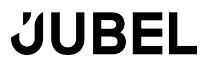


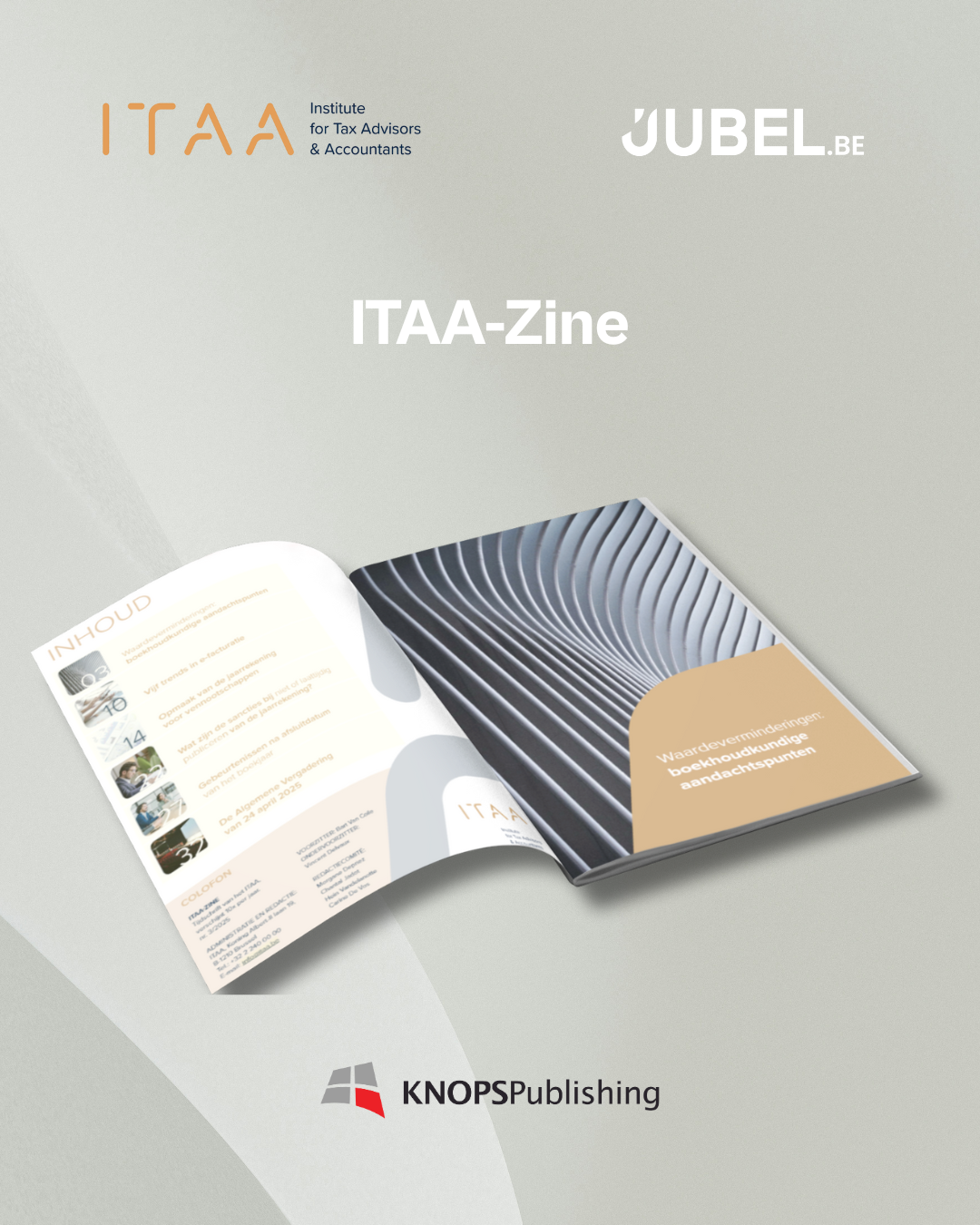
0 reacties